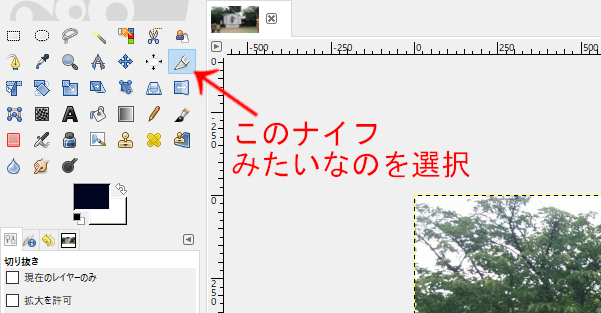こんな人にオススメです。
- とにかく、いち早く画像を切り抜きたい。
- この写真のこれ余分なんだけどなぁ~
- この写真のこの部分だけ欲しいんだよ!
- 早く、切り抜き方法だけ教えろください。
はい、それではまずGIMPを用意してください。2.8でも2.10でもどっちでもいいです。どちらも無料でダウンロードできます。
※このブログでは「GIMP 2.10」を使って説明します。


今回はこの大石さんの画像で説明します。
「あっちゃ~左端に絵馬が映り込んでるし、思いっきり人がインしてる…(‘ω’)」
そしたらGIMPでファイルを開いて~
ナイフみたいなマークの切り抜きツールを選んだら、びびーっと切り抜きたい範囲を指定します。
残したい範囲、切り抜き範囲が決まったらエンターキーかマウスの左クリックをポチー


見事に大石さんだけになりました~。切り抜いた画像は保存を忘れずに!
保存方法はファイルのエクスポートでjpgかpngがおすすめ。そのままエクスポートすると元のファイルに上書きされるので,編集後のファイルは名前を付けてエクスポートで保存がオススメですよ。
それでは、思う存分切り抜いちゃってください。
スポンサーリンク
スポンサーリンク